Google에서 WordPress 웹사이트 인덱싱 방법 안내
게시 됨: 2017-01-13Google SERP에서 더 높은 순위를 얻는 것은 모든 웹사이트 소유자의 꿈입니다. WordPress 웹사이트를 시작한 후에는 Google에서 사이트 색인을 생성할 수 있도록 사이트를 최적화해야 합니다.
귀하의 사이트에 대한 색인을 생성하지 않은 경우 Google이 검색 결과에 귀하의 사이트나 콘텐츠를 표시하는 것은 불가능합니다. 물론 귀하가 투자한 모든 시간과 노력은 웹 트래픽 증가와 수익 증가 측면에서 보상을 받아야 합니다. 따라서 Google에서 웹사이트를 제대로 크롤링하고 색인을 생성했는지 확인하세요.
글쎄, 좋은 SEO 순위를 얻는 전체 과정은 우리가 생각하는 것만큼 쉽지 않습니다. 검색 엔진에 맞게 사이트를 최적화할 때 고려해야 할 여러 측면이 있습니다. 초보자라면 Google이 웹사이트를 찾고 읽고 색인을 생성하는 방법과 WordPress 사이트의 순위를 최적화하는 데 도움이 될 수 있는 주요 측면에 대한 기본 사항을 살펴봐야 합니다.
이 블로그 게시물에서는 Google에서 빠르고 쉽게 WordPress 사이트의 색인을 생성하는 데 도움이 되도록 이러한 모든 주제를 다룰 것입니다.
시작하자!
Google 검색은 어떻게 작동합니까?
초보자는 항상 Google이 인터넷에서 웹사이트를 찾는 방법을 알고 싶어합니다. 매일 수천 개의 웹사이트가 시작되기 때문에 웹 플랫폼에서 가시성을 확보하는 것이 상당히 어려워집니다. 그러나 가장 좋은 점은 Google이 사이트를 검색하고 색인을 생성하기 위해 따르는 체계적인 절차가 있다는 것입니다.
검색 엔진에 대해 자세히 알아보기 위해 검색 엔진의 기본 사항을 살펴보겠습니다.
검색 스파이더 / Googlebot : 검색 스파이더는 Google이 사이트의 콘텐츠를 빠르고 쉽게 찾을 수 있도록 하는 자동화된 프로그램입니다. 모든 기존 검색 엔진에는 자체 스파이더가 있기 때문에 Google은 Googlebot을 사용하여 웹사이트를 크롤링하고 색인을 생성합니다. Google이 검색 결과에서 색인을 생성할 수 있도록 사이트의 웹 페이지에 대한 정보를 수집합니다.
Google 의 크롤링 프로세스: 크롤링 프로세스에서 Googlebot은 웹을 검색하여 Google 색인에 추가해야 하는 새 페이지를 확인하고 업데이트합니다. 단순히 링크를 사용하여 크롤링할 대상을 검색합니다. 사이트를 철저히 크롤링하여 사이트 내의 새 페이지와 블로그 게시물을 봅니다.
Google은 과거 크롤링에서 가져온 웹페이지 URL 목록과 웹마스터가 제출한 Sitemap 데이터에 액세스하여 크롤링 프로세스를 시작합니다. 크롤러가 이러한 사이트에 액세스하면 각 웹 페이지에서 링크를 검색하여 크롤링할 페이지 목록에 추가합니다. 일반적으로 새로운 웹사이트, 죽은 링크, 최근에 웹페이지나 게시물을 업데이트한 웹사이트에 더 중점을 둡니다.
인덱싱 프로세스 : 이 프로세스에서 Google은 크롤링 프로세스에서 모든 웹 페이지를 수집하고 검색 가능한 인덱스를 만듭니다. Google은 고유하고 양질의 콘텐츠를 찾으면 사이트의 색인을 생성합니다.
인덱싱 프로세스 중에 Google 검색 봇은 페이지의 단어를 처리하고 제목 태그 및 ALT 속성도 분석하여 웹사이트에 대한 추가 정보를 수집합니다. Google은 이러한 모든 정보를 검색 결과에 색인화하여 웹 잠재고객이 검색 엔진에서 귀하의 사이트를 볼 수 있도록 합니다.
위의 정보는 Google 검색 엔진 프로세스와 WordPress 사이트가 검색 엔진 플랫폼에서 가시성을 얻는 방법에 대해 더 많이 아는 데 도움이 됩니다. 그러나 문제는 Google이 검색 결과에서 사이트의 색인을 생성하지 않을 때 발생합니다. 따라서 먼저 귀하의 사이트가 Google 검색 결과에 색인되어 있는지 여부를 확인하십시오. 결과를 보려면 Google 검색창에 사이트 URL을 입력하십시오. 사이트가 표시되지 않으면 Google에서 색인을 생성하도록 더 열심히 노력해야 합니다.
다음은 Google에서 사이트의 색인을 생성하지 못하도록 제한하는 몇 가지 이유입니다.
- 기술적인 문제나 잘못된 구성으로 인해 발생할 수 있습니다.
- 잘못 구성된 SEO 설정
- Google 이용약관 위반으로 인해 발생할 수 있습니다.
- 잘못 구성된 .htaccess 파일
- URL 매개변수의 잘못된 구성
- 사이트가 너무 새롭기 때문에 Google에서 색인에 추가할 시간이 충분하지 않습니다.
이는 WordPress 사이트 소유자가 Google 검색 페이지에서 결과를 볼 수 없을 때 직면하는 일반적인 문제입니다.
팁: 따라서 문제를 교차 확인하고 토끼의 구멍을 파고들어 관련 솔루션을 찾으십시오.
다음은 Google에서 빠르고 효율적으로 WordPress 사이트의 색인을 생성하는 데 도움이 되는 몇 가지 팁과 요령입니다. Google이 귀하의 사이트를 즉시 찾을 수 있도록 하려면 다음 팁을 고려하기만 하면 됩니다.
1. 콘텐츠의 품질은 매우 중요합니다.
Google에서 사이트의 색인을 빠르게 생성하려면 고품질의 고유한 콘텐츠를 만드는 데 집중해야 합니다. 형편없거나 중복된 콘텐츠가 있는 사이트는 색인이 생성될 수 있지만 SERP에서 더 높은 순위를 생성할 수는 없습니다. 사이트 콘텐츠가 중복되는 경우 Google에서 검색 알고리즘을 업데이트할 때 사이트에 불이익을 받을 수 있습니다. 따라서 훌륭한 콘텐츠가 없으면 사이트의 색인을 생성해도 소용이 없습니다.
따라서 WordPress 사이트를 설정하는 동안 고품질의 독창적이고 유익한 콘텐츠를 만들어야 합니다. 검색 엔진 순위 페이지에서 더 높은 순위를 얻으려면 콘텐츠 내에 주요 키워드를 추가하십시오. 또한 블로그 게시물, 기사 및 기타 콘텐츠를 사용하여 여러 웹 채널 및 소셜 미디어 플랫폼에서 비즈니스를 홍보할 수 있습니다.
2. "검색 엔진 차단" 옵션 비활성화/선택 해제
WordPress 설정에서 "검색 엔진 차단" 옵션이 활성화되어 있으면 사이트가 Google에서 색인을 생성하지 않습니다. WordPress의 설정으로 인해 검색 결과에 사이트가 표시되지 않습니다.
대부분의 개발자는 사이트의 개발 버전을 만드는 동안 이 옵션을 활성화하므로 Google에서 더 나은 순위를 위해 사이트를 읽고 색인을 생성하도록 권장하려면 이 옵션의 선택을 취소해야 합니다.

3. WordPress 사이트의 XML Sitemap 구축
사이트에서 사용할 수 있는 모든 콘텐츠의 전체 목록을 포함하는 XML 사이트맵을 만들어야 합니다.
기본적으로 Google 및 기타 검색 엔진에 웹사이트의 다양한 웹 페이지 및 게시물에 대해 알려줍니다. 사이트맵은 검색 스파이더가 사이트를 쉽게 읽고, 크롤링하고, 색인을 생성할 수 있도록 하는 사이트의 로드맵 역할을 합니다.
Google XML Sitemaps 플러그인을 사용하여 WordPress 사이트의 XML 사이트맵을 만들어 Google 및 기타 검색 엔진이 웹사이트를 즉시 색인화할 수 있도록 합니다.
4. Google에 Sitemap 제출
Google에 제출할 때까지 사이트맵을 만들어도 소용이 없습니다. 검색 엔진이 사이트 내에서 사이트맵이 실제로 있는 위치를 알 수 있도록 하는 것이 중요합니다. 이렇게 하면 사이트 콘텐츠를 즉시 색인화할 수 있습니다.
Google 웹마스터 도구에 사이트맵을 제출하면 됩니다. 계정이 없는 경우 무료 Google 계정을 만들고 > 웹마스터 도구에 가입 > 웹마스터 도구에 사이트를 추가 > 최적화 > 사이트맵을 만들고 사이트의 사이트맵에 대한 링크를 웹마스터 도구에 추가하여 Google에 알립니다. 그것.
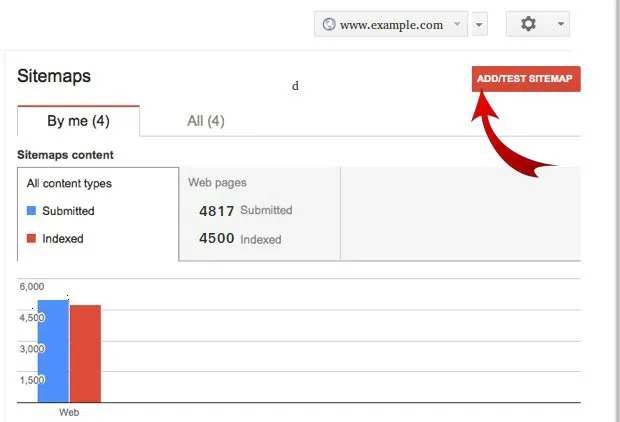
웹마스터 도구가 사이트에 연결되면 계정을 방문하여 크롤링 > 사이트맵에 액세스합니다. 이제 Sitemap 추가/테스트를 클릭합니다. 그런 다음 mysite.com/sitemap.xml과 같이 도메인 끝에 사이트맵 주소를 포함하기만 하면 됩니다.
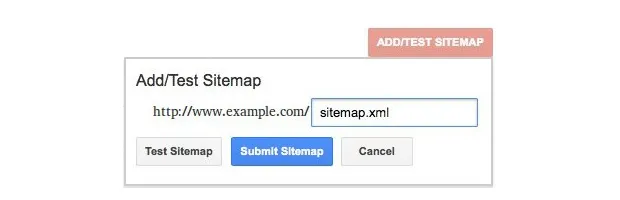
5. 사이트에 Google 애널리틱스 추가
WordPress 사이트에 Google Analytics를 추가하는 것을 잊지 마십시오. 방문자가 실시간으로 사이트를 탐색할 때 방문자의 행동을 추적하는 데 도움이 될 수 있습니다. SERP에서 사이트 순위를 높이는 데 도움이 될 수 있는 모든 필수 정보를 제공하는 사용하기 쉽고 포괄적인 무료 도구입니다.
그것은 '누가 귀하의 사이트를 방문했는지', '귀하의 사이트를 언제 방문했는지', '어디서 왔는지' 및 '귀하의 사이트 콘텐츠와 어떻게 상호작용했는지'를 알 수 있도록 도와줍니다. 이 도구는 SEO 순위 또는 사용자 참여 측면에서 사이트의 기복을 매우 쉽게 이해할 수 있도록 대화형 그래프 및 통계 형태로 자세한 통찰력을 제공합니다.
6. robots.txt 파일을 올바르게 사용하십시오.
웹사이트 소유자는 robots.txt 도구를 사용하여 Google 및 기타 검색 엔진에 사이트에서 색인을 생성할 페이지와 그렇지 않은 부분을 알려줍니다.
대부분의 경우 개발자는 개발 과정에서 검색 엔진이 사이트를 색인하지 않도록 robots.txt 파일을 설정합니다. 글쎄요, 괜찮습니다. 하지만 설정을 변경하는 것을 잊어버리면 문제가 발생할 수 있습니다.
따라서 robots.txt 파일의 설정을 변경했는지 확인하십시오. 그렇지 않으면 검색 엔진 크롤러가 사이트의 색인을 생성하지 않습니다.
7. 소셜 미디어 플랫폼에서 사이트 공유
소셜 미디어 플랫폼에서 사이트를 공유하여 검색 스파이더가 사이트를 빠르게 인덱싱하도록 할 수 있습니다. 이렇게 하면 크롤러가 링크를 통해 사이트를 찾는 데 도움이 됩니다.
새 WordPress 사이트에 대한 소셜 네트워킹 프로필을 만들거나 Facebook, Google +, Twitter, LinkedIn 등과 같은 소셜 미디어에 대한 링크를 포함하여 사이트의 온라인 가시성을 높일 수 있습니다.
8. 메타 태그 교차 확인
메타 태그는 웹 페이지에 대한 추가 정보를 제공하는 HTML 언어의 코드 설명입니다. Google 검색 봇이 웹사이트를 읽고 색인을 생성할 때 중요한 역할을 합니다.
즉, 많은 인덱싱 문제에 직면한 경우 메타 태그의 관련성과 신뢰성을 확인해야 합니다. 이는 Google에서 사이트를 제대로 인덱싱하지 못하게 할 수 있는 중요한 요소일 수 있습니다.
9. 오프사이트 콘텐츠 제작 및 배포
오프사이트 콘텐츠를 작성하고 배포하여 새 사이트에 대한 보다 안정적인 링크를 얻으십시오. 양질의 유익하고 매력적인 블로그 게시물, 게스트 게시물, 기사 및 보도 자료를 만들어 검색 엔진 최적화 노력의 속도를 높일 수 있습니다.
양질의 콘텐츠를 만드는 것 외에도 신뢰할 수 있는 웹사이트에 제출해야 합니다. Google에서 사이트를 쉽게 크롤링하고 색인을 생성하는 데 도움이 됩니다.
10. Google에 사이트 크롤링을 수동으로 요청
크롤링 및 인덱싱이 실패하면 Google에 수동으로 영향을 받는 웹 페이지에서 문제를 찾아서 감지하도록 요청할 수 있습니다. 이렇게 하면 실제 문제를 파악하는 데 도움이 될 수 있으며 Google에 이러한 페이지가 제대로 작동하고 있음을 알릴 수도 있습니다.
문제의 URL을 가져오기만 하면 됩니다. 크롤링 >Fetch as Google 아래에 나타납니다. 이제 검색 엔진이 사이트의 가시성을 확인하기 위해 도메인의 모든 페이지를 제출할 수 있습니다. 페이지를 가져온 후 '색인에 제출' 버튼과 함께 하단 목록에 표시되기 시작합니다. 모든 것이 순조롭게 진행되면 이를 사용하여 페이지를 보고 색인에 포함하도록 Google에 지시할 수 있습니다.
결론
WordPress 사이트가 검색 엔진 캠페인을 향상시켜 사이트의 유기적 트래픽을 증가시킬 수 있으므로 Google에서 인덱싱을 잘했는지 확인해야 합니다. 위의 지침에 따라 Google 및 기타 검색 엔진에서 사이트의 색인을 생성할 수 있습니다.
